发布时间:2016-12-26 17: 04: 47
MathType作为一个强大的数学公式编辑器,在工作时经常使用到,但在使用时会遇到兼不兼容问题,这时我们就得了解MathType的一些基础知识与技巧了,那么接下来就介绍处理公式编辑器兼容的问题。
由于Office软件安装时默认是不安装MathType公式编辑器的,在安装完MathType 6.9之后,需要将C:\Program Files(x86)\MathType 6.9\Office Support\目录中的MathType Commands 6 For Word.dot复制到C:\ Program Files(x86)\Microsoft Office\ Office 12\STARTUP目录中,重新打开Office 2007 Word之后就可以在“加载项”选项卡中看到Mathtype的快捷按钮了(如下图所示),此时“插入”菜单中的“公式”符号显示为亮色,表示可以使用。

由于Office软件安装时默认是不安装MathType公式编辑器的,在安装完MathType 6.9之后,需要将C:\Program Files(x86)\MathType 6.9\Office Support\目录中的MathType Commands 6 For Word.dot复制到C:\ Program Files(x86)\Microsoft Office\ Office 12\STARTUP目录中,重新打开Office 2007 Word之后就可以在“加载项”选项卡中看到Mathtype的快捷按钮了(如下图所示),此时“插入”菜单中的“公式”符号显示为亮色,表示可以使用。
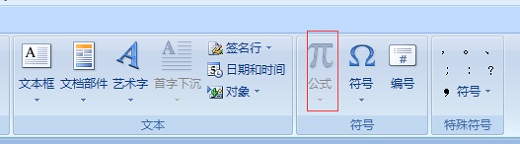
建议:不将MathType 6.9作为Word 2007的默认加载项,即删除C:\ Program Files(x86)\Microsoft Office\ Office 12\STARTUP目录中的MathType Commands 6 For Word.dot文件,而在需要插入公式的使用使用独立的MathType 6.9程序,然后将编辑好的公式粘贴到Word中。
要在Word中使用MathType必须先安装Word,再安装MathType,MathType会自动把需要在Word启动时需加载的模板加载,但经常发现即使重新安装了也无法加载MathType菜单和工具栏,以下是解决办法:
首先需要找到在Word加载的两个文件,这两个文件可在MathType安装目录找到,一个是MathType Commands 6 For Word.dot (C:\Program Files(x86)\ MathType\ Office \Support\ MathType Commands 6 For Word.dot),另外一个是MathPage.wll(C: Program Files(x86)\ MathType\ MathPage\ MathPage.wll)。
然后需要把这两个文件放到相应目录就可以了(两个目录都要有才能加载)。 MathType Commands 6 For Word.dot放到改目录下:C:\ Program Files\ Microsoft Office\OFFICE12\STARTUP
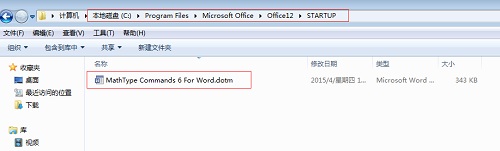
MathPage.wll放到改目录下:C:\Users\yuki\AppData\Roaming\Microsoft\Word\STARTUP (不同操作系统路径不同)
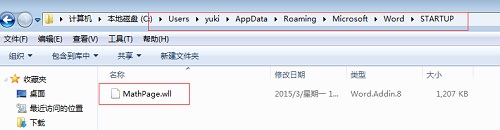
温馨提示:在其它Office系列遇到该问题作相同处理。
1.点击Word左上角的 Office按钮。
2.在下拉菜单选择Word选项。
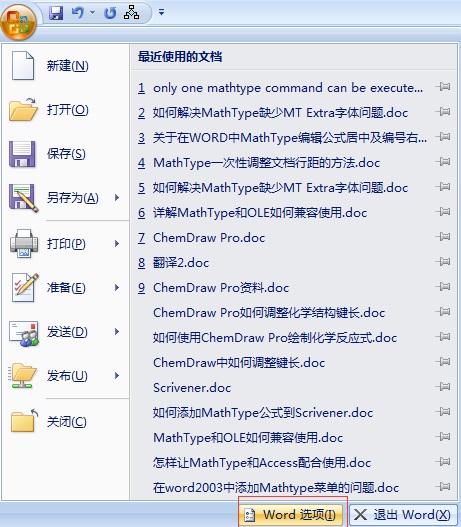
3.在弹出的Word选项对话框选择信任中心,并点击信任中心设置。
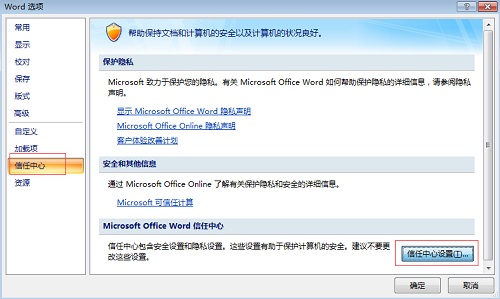
4.在弹出的信任中心的对话框选择宏设置,并选择启用所有宏,点击“确定”按钮。
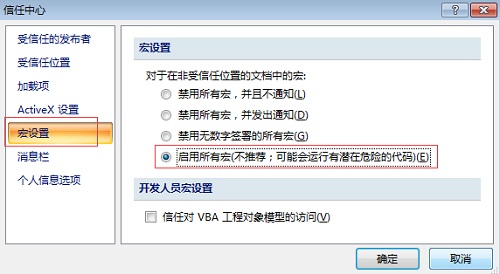
以上就是介绍处理MathType兼容问题,只有熟练了解了MathType基础和技巧,才能更好的使用MathType,如果想要了解更多的关于MathType的使用技巧,可参考教程如何解决MathType公式编号更新缓慢问题。
展开阅读全文
︾